Android 10 ist endlich da und es gibt eine Handvoll Geräte, für die das neueste Android 10-Betriebssystem eingeführt wurde. Das erste in der Liste sind aus offensichtlichen Gründen die Google Pixel-Geräte und interessanterweise alle Pixel-Geräte, dh die von Pixel 1 bis Pixel 3 (auch die XL-Varianten) erhalten die Updates für Android 10. Dies kann für viele andere OEM-Smartphones ein bisschen schade sein, da sie kaum ein Jahr alt sind und immer noch nicht für das Android 10-Update infrage kommen. Das Android 10 enthält jedoch auch einige Probleme und Probleme, die die frühen Benutzer gemeldet haben. In diesem Beitrag werden wir uns mit einem der Probleme befassen und Sie weiterführen So lösen Sie das Popup-Benachrichtigungsproblem unter Android 10.
Nach Berichten über die Pixel-Forum Mehrere Benutzer haben berichtet, dass es ein Problem mit der Popup-Benachrichtigung auf Geräten mit Android 10 gibt. Das gemeldete Problem tritt im Grunde auf, wenn Sie in einem Telefonanruf sind, die Popup-Benachrichtigung funktioniert einfach nicht. Dies wird sehr ärgerlich, wenn Sie einen weiteren Anruf erhalten und die Benachrichtigungsleiste nach unten ziehen müssen, um zu sehen, wer Sie anruft, während Sie mit einem Anruf verbunden sind. In diesem Handbuch haben wir jedoch einige Methoden, mit denen dieses Problem behoben werden kann. Lassen Sie uns also ohne weitere Umschweife direkt zum Artikel selbst übergehen;
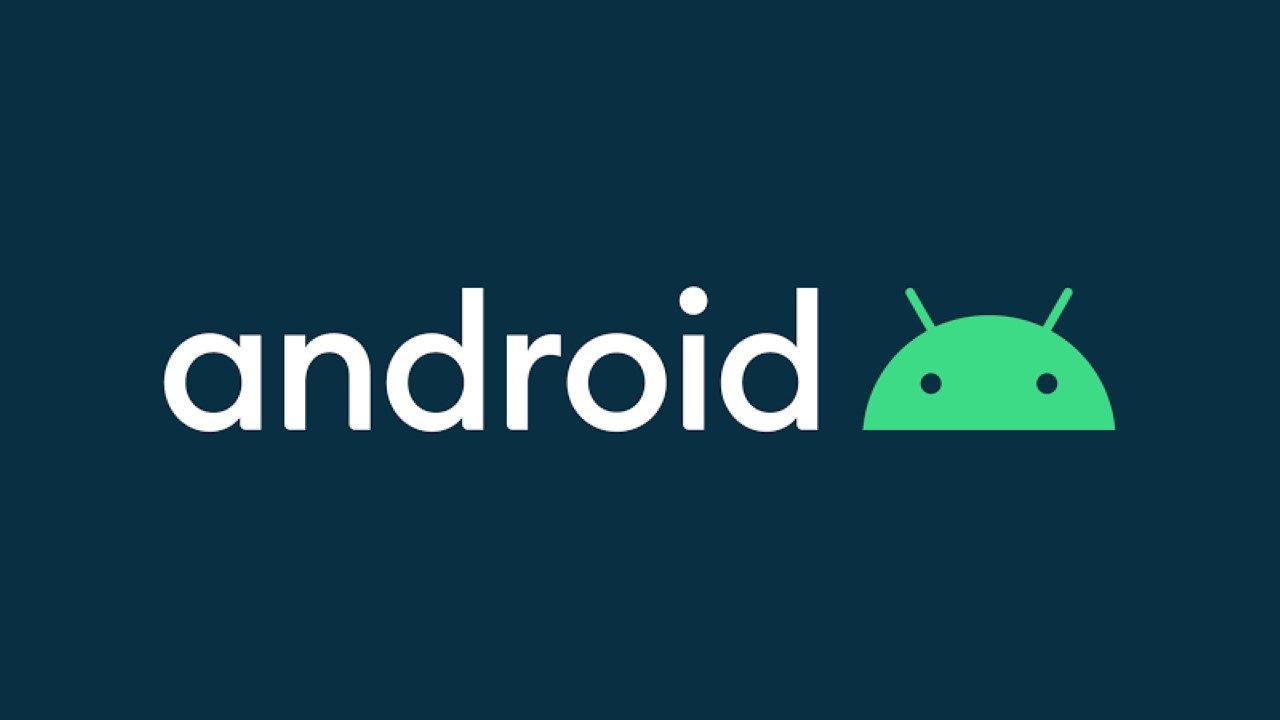
So lösen Sie das Problem mit Popup-Benachrichtigungen unter Android 10
Bei dieser Methode haben wir drei Methoden, die Ihnen helfen, die Probleme mit Popup-Benachrichtigungen auf Android 10 zu lösen. Die erste Methode ist die grundlegendste, bei der Sie überprüfen müssen, ob Sie die Popup-Benachrichtigungen auf Ihrem aktiviert haben Gerät oder nicht. Die anderen beiden Methoden sind die Lösung für das Benachrichtigungsproblem.
Methode 1: Aktivieren Sie die Popup-Benachrichtigungen auf Android 10
Wenn Sie der Benutzer der Pixel-, OnePlus- oder Essential-Telefone sind, haben Sie wahrscheinlich das neueste Android 10-Betriebssystem auf Ihren Geräten verwendet. Im Folgenden finden Sie die Schritte, mit denen Sie die Popup-Benachrichtigungen auf Ihren Geräten mit Android 10 aktivieren können. Beachten Sie, dass diese Schritte zum Aktivieren der Popup-Benachrichtigungen dienen, falls Sie sie deaktiviert haben oder sie deaktiviert sind.
- Öffne das Einstellungen Menü auf Ihrem Gerät.
- Dann gehen Sie zu Apps & Benachrichtigungen und dann Alle Anwendungen anzeigen.
- Tippen Sie in der Liste auf die App, für die Sie keine Popup-Benachrichtigungen erhalten können.
- Tippen Sie auf die App und gehen Sie dann zu Benachrichtigungen.
- Unter dem Zeige Benachrichtigungen Menü, vergewissern Sie sich, dass Sie das aktiviert haben Popup-Bildschirm.
- Schalten Sie die Popup-Bildschirmoption wenn es deaktiviert ist.
Methode 2: Ändern Sie die Einstellungen für adaptive Benachrichtigungen in „Keine“.
Mit Android 10 gibt es jede Menge neue Features und Verbesserungen, die das Leben für den Nutzer besser machen sollen. In jedem Fall behindern diese Funktionen jedoch Ihre Benachrichtigungs-Popups, dann können Sie sie einfach deaktivieren. Darüber hinaus gibt es eine neue Funktion namens Adaptive Benachrichtigungen, die zur Verbesserung der Benachrichtigungen gedacht ist, aber Sie können sie in jedem Fall einfach deaktivieren, indem Sie die folgende Methode befolgen;
Anzeige
- Gehe zu Einstellungen>>Apps & Benachrichtigungen>>Erweitert>>Spezieller App-Zugriff.
- Tippen Sie dann auf Adaptive Benachrichtigungen.
- Wählen Sie hier ein Keiner Möglichkeit
Darüber hinaus hat das Deaktivieren der adaptiven Benachrichtigungsfunktion diese Popup-Benachrichtigungsprobleme für viele Benutzer behoben, und Sie können sich der Liste hinzufügen. Wenn Sie das Problem jedoch immer noch nicht beheben können, können Sie unserer dritten Methode unten folgen.
Methode 3: Löschen Sie Cache- und Speicherdaten der App
Lesen Sie auch: So löschen Sie Cache- und App-Daten auf Ihrem Android-Gerät
Wahrscheinlich ist der letzte Ausweg, zu dem wir alle gehen, um eine nicht reagierende Anwendung zu reparieren, zu den App-Informationseinstellungen zu gehen und den Cache und die Speicherung dieser bestimmten Anwendung zu löschen. Beachten Sie jedoch, dass das Löschen von Apps-Cache und Speicherdaten die Einstellungen dieser bestimmten App und alle Ihre für diese bestimmte Anwendung gespeicherten Informationen vollständig löscht. Sichern Sie also alle Daten, z. B. Nachrichten, persönliche Informationen usw. Befolgen Sie die nachstehenden Schritte, um Cache- und Speicherdaten der Anwendungen zu löschen.
- Gehen Sie zur App Einstellungen>> Apps & Benachrichtigungen>> Alle Apps anzeigen.
- Suchen Sie nun die Anwendungen, bei denen das Popup-Benachrichtigungsproblem auftritt.
- Tippen Sie dann auf den Namen der App und tippen Sie auf Speicher & Cache.
- Tippen Sie abschließend auf „Cache leeren“, um den Cache zu leeren, und tippen Sie auch auf „Lager räumen“, um die App zurückzusetzen.
Sie können auch zuerst die Cache-Daten der App löschen und sehen, ob das Problem dadurch behoben wird oder nicht, und dann mit dem Löschen der Speicherdaten der App fortfahren.
Anzeige
So, da haben Sie es von meiner Seite in diesem Beitrag. Ich hoffe, die oben genannten Methoden konnten das Popup-Benachrichtigungsproblem auf Android 10 lösen. Da es sich um die frühe Version von Android 10 handelt, wird es einige Probleme und Probleme geben, die im Laufe der Zeit über Updates behoben werden. Teilen Sie uns in den Kommentaren mit, ob dieser Beitrag Ihnen bei der Lösung der Probleme geholfen hat oder nicht. Bis zum nächsten Post…Cheers!












